O Minecraft é um jogo altamente popular que pode ser apreciado em quase todos os tipos de dispositivos, incluindo Chromebooks. Esses dispositivos, que são executados no Chrome OS, são conhecidos por sua conveniência e facilidade de uso. Uma pergunta comum entre os usuários é se é possível jogar Minecraft em um Chromebook. A resposta é um retumbante sim!
Neste guia abrangente, levaremos você pelo processo de instalação e ofereceremos dicas valiosas para melhorar sua experiência de jogo em um Chromebook.
Índice
- Informações gerais sobre o Minecraft em um Chromebook
- Ativando o modo de desenvolvedor
- Instalando o Minecraft no Chromebook
- Executando o jogo
- Como jogar minecraft em um Chromebook com especificações baixas
- Aumentando o desempenho no Chrome OS
Informações gerais sobre o Minecraft em um Chromebook
Para garantir uma experiência de jogo suave, seu Chromebook deve atender às seguintes especificações:
- Arquitetura do sistema: 64 bits (x86_64, ARM64-V8A)
- Processador: AMD A4-9120C, Intel Celeron N4000, Intel 3865U, Intel I3-7130U, Intel M3-8100Y, Mediatek Kompanio 500 (MT8183), Qualcomm SC7180 ou melhor
- RAM: 4 GB
- Armazenamento: pelo menos 1 GB de espaço livre
Esses são os requisitos mínimos necessários para a execução do Minecraft em um Chromebook. Se você encontrar problemas de desempenho, consulte o guia de aprimoramento de desempenho no final deste artigo. Agora, vamos nos aprofundar no processo de instalação.
Você pode instalar a edição Bedrock diretamente na Google Play Store. Basta abrir a loja, procurar minecraft e navegar para sua página. Esteja ciente de que custa US $ 20, mas se você já possui a versão Android, ao preço de US $ 7, precisará pagar apenas US $ 13 adicionais. Este método é ideal para quem procura um processo de instalação direto.

Imagem: AboutChromebooks.com
No entanto, se a edição Bedrock não atender às suas preferências, você estará com sorte. Como o Chrome OS é baseado no Linux e o Minecraft está disponível há muito tempo para o Linux, você pode instalá -lo no seu Chromebook. Este método requer um pouco mais de atenção aos detalhes devido às diferenças das janelas, incluindo algumas codificações. Preparamos um guia detalhado para ajudá -lo a jogar o Minecraft no seu Chromebook em apenas meia hora.
Ativando o modo de desenvolvedor

Imagem: YouTube.com
Para começar, você precisa ativar o modo de desenvolvedor no seu Chromebook. Acesse o menu Configurações através do Chrome OS equivalente ao menu "Start" e vá para a seção "Developers". Habilite a opção "Linux Development Environment". Siga as instruções na tela até que o processo seja concluído, que abrirá o terminal - um programa semelhante ao prompt de comando do Windows onde você continuará seu trabalho.
Instalando o Minecraft no Chromebook

Imagem: YouTube.com
 Lar
Lar  Navegação
Navegação






 Artigos Mais Recentes
Artigos Mais Recentes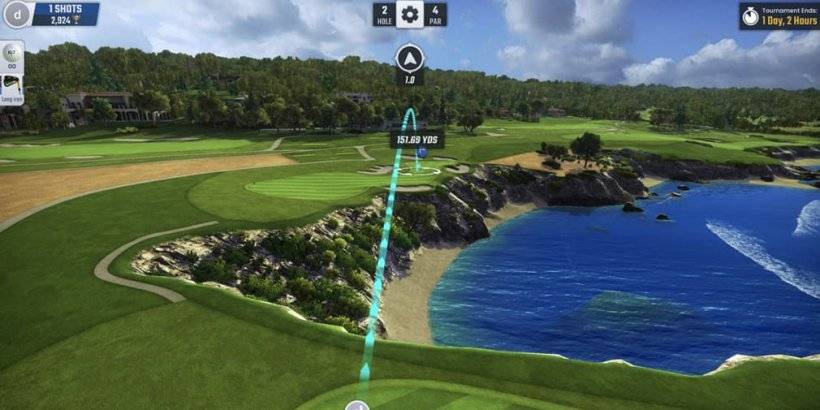
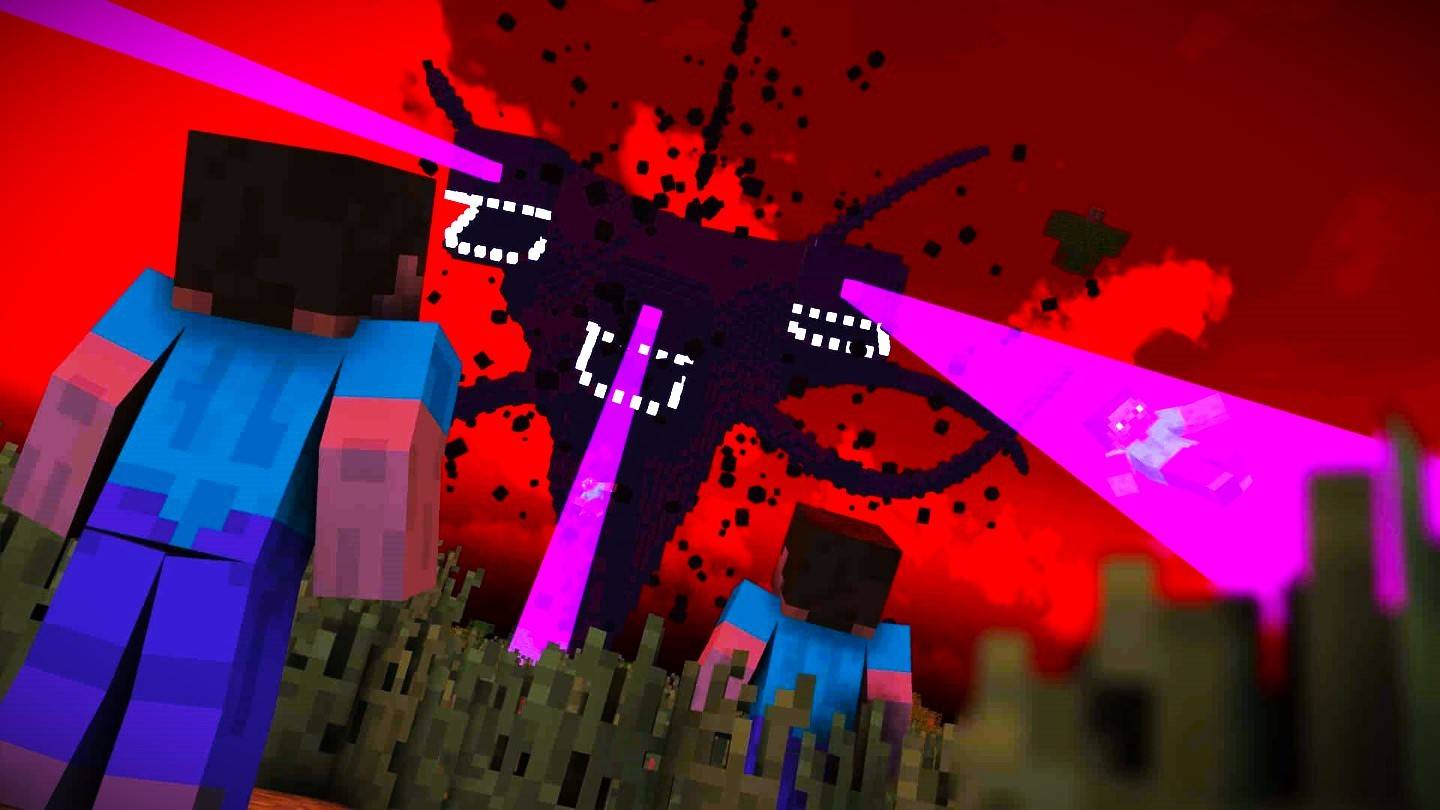









 Últimos Jogos
Últimos Jogos












